 tutorial komputer
tutorial komputer
 Pemasangan sistem
Pemasangan sistem
 Bagaimana untuk menetapkan semula PC ini dan memasang semula Windows?
Bagaimana untuk menetapkan semula PC ini dan memasang semula Windows?
Bagaimana untuk menetapkan semula PC ini dan memasang semula Windows?
Gunakan "Tetapkan semula PC ini" dengan pergi ke Tetapan> Sistem> Pemulihan dan memilih sama ada "Simpan fail saya" atau "Keluarkan segala -galanya", dengan pilihan untuk pemasangan semula atau muat turun awan tempatan, yang mengambil masa 20-60 minit dan memasang semula tingkap tanpa memerlukan USB. 2. Untuk pemasangan yang bersih, gunakan PC yang berfungsi dan alat penciptaan Microsoft Media untuk membuat USB bootable, kemudian boot dari itu dengan mengakses menu boot, pilih pemasangan tersuai, dan memadamkan partition secara pilihan untuk memulakan segar. 3. Menetapkan semula PC ini disyorkan untuk kebanyakan pengguna kerana ia adalah selamat dan mencukupi untuk isu -isu prestasi atau jualan semula, sementara pemasangan bersih USB adalah yang terbaik untuk sistem yang tidak dapat dipasang atau teruk.

Jika anda ingin menetapkan semula PC anda dan memasang semula Windows, anda boleh melakukannya secara langsung melalui pilihan pemulihan terbina dalam-tiada USB atau cakera pemasangan yang diperlukan. Inilah cara untuk melakukannya dengan selamat dan berkesan.
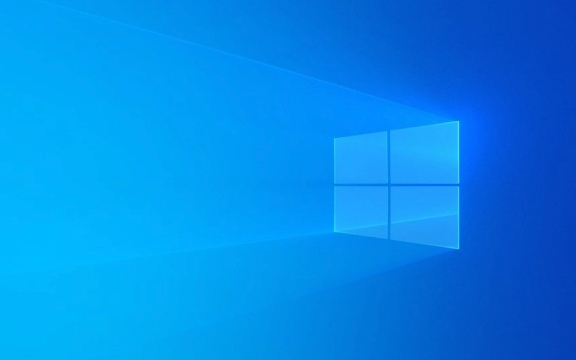
1. Gunakan "Tetapkan semula PC ini" (disyorkan untuk kebanyakan pengguna)
Kaedah ini memasang semula Windows sambil memberi anda pilihan untuk menyimpan fail anda atau mengeluarkan semuanya.
Langkah:

Tekan Windows I untuk membuka tetapan .
-
Pergi ke Sistem > Pemulihan .

Di bawah pilihan pemulihan , klik Tetapkan semula PC ini > Tetapkan semula .
-
Pilih salah satu daripada dua pilihan:
- Simpan fail saya : Pasang semula tingkap tetapi menyimpan fail peribadi (dokumen, foto, dll.). Membuang aplikasi dan tetapan.
- Keluarkan segala -galanya : Selesaikan sepenuhnya PC, termasuk fail, aplikasi, dan tetapan. Pilih ini jika menjual atau memberikan peranti.
-
Ikuti arahan. Sekiranya anda memilih "mengeluarkan segala -galanya," anda juga boleh melihat:
- Pemasaran Tempatan : Muat turun salinan Windows baru dari Microsoft (lebih cepat).
- Muat turun awan : Pasang semula tingkap dari awan (berguna jika OS semasa rosak).
Proses ini mengambil masa 20-60 minit. PC anda akan dimulakan semula beberapa kali.
2. Pasang semula tingkap dari awal (pemasangan bersih melalui media)
Jika perkara di atas tidak berfungsi atau anda mahu permulaan yang benar -benar segar, gunakan USB pemasangan Windows.
Apa yang anda perlukan:
- Pemacu USB (8GB atau lebih besar)
- PC kerja lain untuk membuat pemasang
Langkah:
- Pada PC yang bekerja, muat turun alat penciptaan media Windows 11/10 dari laman rasmi Microsoft.
- Jalankan alat dan buat Media Pemasangan (USB).
- Pasang USB ke PC sasaran.
- Mulakan semula dan boot dari USB:
- Anda mungkin perlu menekan F12 , ESC , atau F2 semasa permulaan untuk mengakses menu boot atau BIOS.
- Ikuti persediaan di skrin:
- Pilih bahasa, masa, dll.
- Klik Pasang sekarang .
- Apabila diminta, pilih Custom: Pasang Windows sahaja (Advanced) .
- Padam partition sedia ada (pilihan) dan pasang Windows pada pemacu utama.
Ini memberi anda sistem yang benar -benar bersih seperti baru.
3. Sebelum anda menetapkan semula
- Sandarkan fail anda ke pemacu luaran atau awan (OneDrive, Google Drive).
- Pastikan PC anda dipasang (jika komputer riba).
- Perhatikan kunci produk untuk perisian bukan microsoft (jika berkenaan). Kekunci Windows 10/11 biasanya terikat pada perkakasan akaun Microsoft atau peranti anda.
- Log masuk dengan akaun Microsoft jika boleh -HELP dengan pengaktifan dan penyegerakan tetapan.
Nota akhir
- Menetapkan semula PC ini selamat dan dibina ke dalam tingkap. Ia sering cukup untuk masalah prestasi atau bersiap untuk dijual semula.
- Pemasangan bersih melalui USB memberikan lebih banyak kawalan dan lebih baik jika sistem tidak stabil atau dijangkiti.
Pada asasnya, gunakan "Tetapkan semula PC ini" pertama -lebih mudah dan paling banyak yang anda perlukan. Hanya pergi untuk memasang USB jika sistem tidak akan boot atau anda mahu lebih bersih.
Atas ialah kandungan terperinci Bagaimana untuk menetapkan semula PC ini dan memasang semula Windows?. Untuk maklumat lanjut, sila ikut artikel berkaitan lain di laman web China PHP!

Alat AI Hot

Undress AI Tool
Gambar buka pakaian secara percuma

Undresser.AI Undress
Apl berkuasa AI untuk mencipta foto bogel yang realistik

AI Clothes Remover
Alat AI dalam talian untuk mengeluarkan pakaian daripada foto.

Stock Market GPT
Penyelidikan pelaburan dikuasakan AI untuk keputusan yang lebih bijak

Artikel Panas

Alat panas

Notepad++7.3.1
Editor kod yang mudah digunakan dan percuma

SublimeText3 versi Cina
Versi Cina, sangat mudah digunakan

Hantar Studio 13.0.1
Persekitaran pembangunan bersepadu PHP yang berkuasa

Dreamweaver CS6
Alat pembangunan web visual

SublimeText3 versi Mac
Perisian penyuntingan kod peringkat Tuhan (SublimeText3)

Topik panas
 1649
1649
 276
276
 Bagaimana untuk membetulkan 'Kami tidak dapat membuat partition baru' semasa persediaan Windows?
Aug 19, 2025 am 10:27 AM
Bagaimana untuk membetulkan 'Kami tidak dapat membuat partition baru' semasa persediaan Windows?
Aug 19, 2025 am 10:27 AM
UsedIsKPartToCleantRiveruringuringWindowsInstallationByOpeningCommandPromptFromTheSetup, typingDiskPart, thenListDiskToIdifeThedrive, SelectDiskx (menggantikanxWithThetargetDiskNumber)
 Panduan untuk mengotomatisasi proses pemasangan Windows
Aug 15, 2025 pm 02:08 PM
Panduan untuk mengotomatisasi proses pemasangan Windows
Aug 15, 2025 pm 02:08 PM
Untuk mengautomasikan proses pemasangan Windows dengan berkesan, anda perlu menggunakan Pengurus Imej Sistem Windows untuk membuat fail jawapan dan menggabungkan konfigurasi yang betul untuk mencapai pemasangan yang tidak dijaga. Langkah -langkah khusus adalah seperti berikut: 1. Gunakan WSIM di WindowsAdk untuk membuat fail Autounattend.xml, dan menetapkan pilihan yang tidak dijaga semasa peringkat WindowsPE, pakar dan sistem konfigurasi oobesystem; 2. Letakkan fail autounattend.xml dalam direktori root media pemasangan cakera USB untuk memastikan bacaan automatik; 3. Pembahagian automatik melalui diskconfiguration semasa peringkat Windowspe, menentukan EFI, MSR dan partisi utama dan membolehkan cakera memadamkan; 4
 Bagaimana untuk menetapkan semula PC ini dan memasang semula Windows?
Aug 14, 2025 am 11:35 AM
Bagaimana untuk menetapkan semula PC ini dan memasang semula Windows?
Aug 14, 2025 am 11:35 AM
Gunakan "ResetThispc" bygoingtosettings> System> RecoveryChoosingeither "KeepMyFiles" atau "ReveovereAverything", withOptionsforlocalreinstallorCloudDownload, whoStakes20-60minutesandreinswindowWithoutNeedeedingausb.2.Foracle
 Apa yang perlu saya lakukan jika saya tidak mempunyai bunyi ketika merakam skrin di Win10? Penyelesaian ke skrin di Win10 tanpa bunyi semasa merakam skrin di Win10
Aug 14, 2025 pm 05:18 PM
Apa yang perlu saya lakukan jika saya tidak mempunyai bunyi ketika merakam skrin di Win10? Penyelesaian ke skrin di Win10 tanpa bunyi semasa merakam skrin di Win10
Aug 14, 2025 pm 05:18 PM
Apabila menggunakan sistem Win10 untuk rakaman skrin, anda mungkin menghadapi situasi yang menyusahkan: tidak ada audio dalam video yang direkodkan. Ini memang menjengkelkan! Tetapi jangan risau, berikut adalah beberapa penyelesaian yang berkesan untuk anda, mari kita lihat! Dalam langkah pertama, kita boleh menyemak tetapan bunyi sistem terlebih dahulu. Kadang -kadang alat rakaman skrin akan menetapkan peranti rakaman ke mikrofon secara lalai, dan bukannya audio dalaman sistem. Pada masa ini, anda boleh menekan Win I untuk membuka tetapan sistem, masukkan lajur "Sistem" dan pilih tetapan "Bunyi". Dalam pilihan input, ubah peranti ke campuran stereo atau pembesar suara supaya bunyi sistem dapat ditangkap semasa rakaman skrin. Jika kaedah ini tidak sah, ia mungkin menjadi masalah dengan pemacu kad bunyi. Anda boleh cuba mengemas kini ini
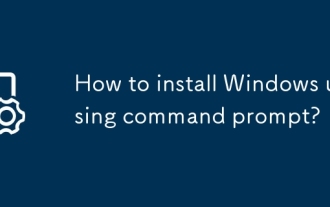 Bagaimana cara memasang Windows menggunakan command prompt?
Aug 18, 2025 am 02:41 AM
Bagaimana cara memasang Windows menggunakan command prompt?
Aug 18, 2025 am 02:41 AM
Anda boleh menggunakan prompt arahan untuk memasang atau menyelesaikan masalah semasa pemasangan Windows, tetapi anda tidak boleh memasangnya secara langsung dari sistem operasi yang sedang berjalan melalui prompt arahan. 1. Boot dari media pemasangan Windows dan tekan Shift F10 untuk membuka command prompt; 2. Gunakan arahan Diskpart untuk membersihkan, memisahkan dan memformat cakera keras; 3. Secara pilihan menyalin fail pemasangan ke cakera keras tempatan melalui perintah Xcopy; 4. Secara manual memulakan pemasang Windows dengan menjalankan persediaan.exe; 5. Teruskan langkah pemasangan antara muka grafik selepas menutup prompt arahan. Kaedah ini sesuai untuk membaiki kesilapan pemasangan, menukar MBR ke GPT, dan penggunaan automatik. Command Prompt menyediakan kawalan lanjutan semasa proses ini, tetapi pemasangan sebenar adalah
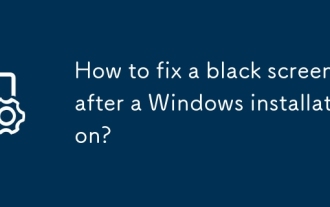 Bagaimana untuk memperbaiki skrin hitam selepas pemasangan Windows?
Aug 22, 2025 pm 05:45 PM
Bagaimana untuk memperbaiki skrin hitam selepas pemasangan Windows?
Aug 22, 2025 pm 05:45 PM
Checkmonitorpower, cableConnections, andtryintegratedgraphicsordifferenthardwaretoruleoutphysiciesissues.2.forcerestart2-3timestotriggerautomaticrepair, thenenablelow-resolutionvideomodeviastartupsettings.3.BootIntosafeMode, Kemaskini
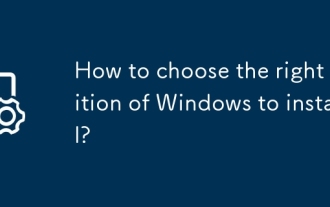 Bagaimana untuk memilih edisi Windows yang betul untuk dipasang?
Aug 17, 2025 pm 01:04 PM
Bagaimana untuk memilih edisi Windows yang betul untuk dipasang?
Aug 17, 2025 pm 01:04 PM
Formostusers, Windows10/11HomeIsfficient; PilihWindowsProifyouneedBusinessFeatureSlumeBebeBocker, Remotedesktop, Orhyper-V, 1.homeisidealforeverydayuse, 2.prosuitsremoteworkersandsmallbusinesses, 3.ProforworksbenefitshiShiShiShiShiShiteShiteShiteShiteHiShiteShiteShiteShiteShiteShiteShiteShiteShiteShiteShiteShiteShiteShiteShiteShiteShiteShiteShiteShe
 Cara melakukan pemasangan Windows 10 yang bersih
Aug 20, 2025 pm 06:09 PM
Cara melakukan pemasangan Windows 10 yang bersih
Aug 20, 2025 pm 06:09 PM
Backupallpersonalfilestoanexternaldriveorcloudstorage, asacleaninstallwilleraseeverythingthesythesystemdrive.2.usethemicrosoftmediacreationToolonanotherpctocreateabeabableusbdrive (8gborlarger)






